Ladipage tạo trang bán hàng chuyển đổi cao, Ladipage giúp tạo landing page bán hàng nhanh chóng dễ dàng với người không biết gì về web. Hay đơn giản là sử dụng Ladipage để tạo trang bán hàng, giới thiệu sản phẩm đẹp, dễ dàng chỉ bằng kéo thả,… Đó là những câu nói bạn thường thấy mọi người trong giới bán hàng, quảng cáo nói về Ladipage phải không?
Thực sự không phải ngẫu nhiên mà mọi người nói về Ladipage như vậy đâu. Mình cũng đã và đang sử dụng Ladipage nên thấy đây là nền tảng tạo landing page cực kỳ tuyệt vời.
Mặc dù mình là người biết sử dụng WordPress để tạo landing page nhưng khi sử dụng Ladipage mình thấy nó vẫn có gì đó riêng biệt. Đặc biệt là nó giúp tạo ra landing page rất đẹp, dễ dàng và có tốc độ load rất nhanh.
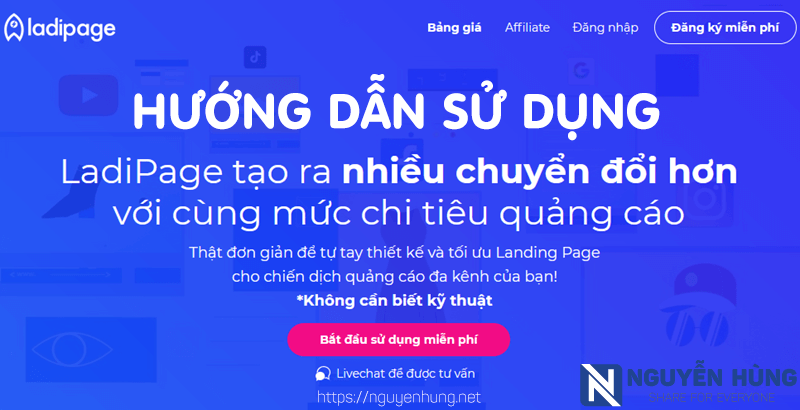
Với WordPress, mình có thể tạo ra landing page bằng cách kết hợp với plugin như Elementor, Beaver Builder, Divi Builder, Thrive Architect, UX Builder của theme Flatsome,… Nhưng! Tất cả đều thua xa so với những gì Ladipage có thể làm được.
Bởi, Ladipage do Bình Nguyễn (idol của mình) – người Việt tạo ra để phục vụ nhu cầu của người Việt. Anh ấy luôn lắng nghe ý kiến người dùng và sẵn sàng bổ sung thêm chức năng cho Ladipage theo yêu cầu của bạn (yêu cầu phải phù hợp với số đông người dùng nhé).
Oki. Mình đã giới thiệu quá nhiều về Ladipage rồi. Bài viết này mình viết là để hướng dẫn sử dụng Ladipage tạo landing page bán hàng nhé, “nói hay” về Ladipage quá mọi người lại hiểu lầm là mình đang quảng cáo thì hỏng.
Landing page là gì?
Khác với trang web – bao gồm nhiều trang con, landing page (trang đích) là một trang đơn mà trên đó cung cấp đầy đủ các thông tin về sản phẩm, dịch vụ. Mỗi landing page được tạo ra sao cho phù hợp với 1 chiến dịch quảng cáo, với mục đích là kêu gọi người dùng nhanh chóng thực hiện hành động như:
- Đặt hàng online
- Điền form thông tin
- Gọi điện thoại
- Đăng ký sự kiện offline hoặc online
- …..
Landing page thường được tạo ra với nội dung phù hợp với chiến dịch quảng cáo, mẫu quảng cáo. Ngoài ra, để tăng tính thuyết phục nhiều người cũng tạo thêm ra trang pre-landing để chạy quảng cáo hướng khác hàng về landing page. Xem thêm mô tả về landing page trên Wikipedia.
Nên tạo landing page bằng Ladipage hay WordPress?
Những ai chưa biết tạo web bằng WordPress thì đương nhiên là sẽ chọn tạo landing page bằng Ladipage hoặc một nền tảng tạo landing page nào đó cho nhanh đúng không?
Nhưng với những bạn biết tạo web bằng WordPress thì sao? Với quan điểm riêng của mình thì như này:
- Nếu bạn đang có web bán hàng chạy bằng WordPress và muốn tạo thêm landing page thì có thể sử dụng WordPress để tạo landing page ngay trên trang web đó để tiết kiệm chi phí. Mặc dù, việc settup thêm các plugin tạo landing page sẽ ngốn thời gian của bạn nếu bạn muốn tạo landing page đẹp, chuyên nghiệp. Và việc cài thêm plugin tạo landing page sẽ làm web bạn nặng hơn nên bạn cần tìm hiểu thêm kỹ năng tối ưu tốc độ load web.
- Nếu bạn chưa có web và phải đầu tư mọi thứ để làm trang landing page thì theo mình nên chọn Ladipage. Bởi với Ladipage bạn có thể sử dụng ngay mà không mất phí. Tuy nhiên, để dùng được chuyên nghiệp hơn thì bạn nên đăng ký gói trả phí (chỉ từ 229.000đ/tháng). Khi đó bạn chỉ phải mua tên miền riêng, không phải mua hosting, không phải thuê code cũng có thể tạo landing page chuyên nghiệp rồi. Tính ra sẽ tiết kiệm hơn so với việc thuê làm landing page bằng WordPress đó.
Ngoài ra, có một số điểm mình thấy Ladipage hơn hẳn so với WordPress trong việc tạo landing page như:
Chi phí rẻ hơn: Không phải thuê hosting – dung lượng lưu trữ, băng thông không giới hạn (rất quan trọng nếu chiến dịch quảng cáo kéo lượng traffic lớn), không phải thuê thiết kế giao diện landing page vì có sẵn kho giao diện miễn phí và premium.
Dễ dàng sử dụng: Dù là bạn có biết về code hay không thì với Ladipage bạn sẽ dễ dàng tạo landing page đẹp chỉ bằng cách kéo thả – dễ như chơi xếp hình. Dễ dàng thiết lập các công cụ theo dõi như Google Tag Manager, Google Analytics, Facebook Pixel, Google Ads Conversion, TikTok Pixel,…
Tối đa hóa chuyển đổi đơn hàng: Không chỉ dễ dàng tạo landing page với Ladipage đâu mà Ladipage còn được anh Bình Nguyễn tối ưu hóa chuyển đổi với các công cụ tích hợp như thông báo đơn hàng, vòng quay may mắn, đồng hồ đếm ngược countdown, hiệu ứng animation giúp thúc giục hành động,…
Còn nhiều điểm nữa mà mình không kể hết được ở đây, có lẽ trong thời gian làm việc với Ladipage bạn sẽ dần khám phá ra.
Dưới đây mình sẽ hướng dẫn bạn đi vào đăng ký tài khoản Ladipage và tạo landing page bằng Ladipage luôn chứ không dài dòng thêm nữa.
Hướng dẫn tạo tài khoản Ladipage
Việc đăng ký tài khoản Ladipage cũng “dễ như ăn kẹo” thôi. Bạn chỉ cần truy cập vào trang Ladipage ở link dưới.
Ngay tại trang mở ra, bạn bấm vào Đăng ký miễn phí hoặc Bắt đầu sử dụng miễn phí như trong hình.
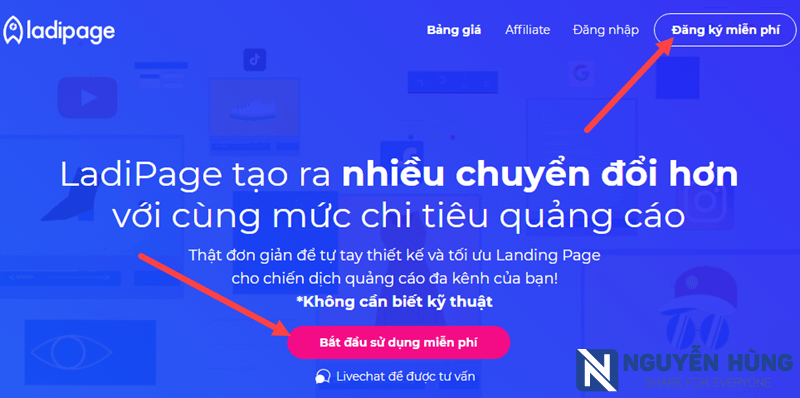
Tiếp đó, bạn điền đầy đủ thông tin vào form đăng ký để đăng ký hoặc đăng ký bằng Facebook, Google như hình dưới.
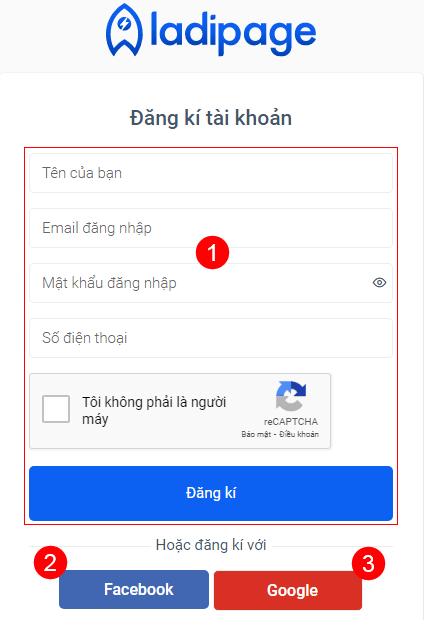
Trong đó:
- (1): Điền đầy đủ thông tin như: Tên, Email, mật khẩu và số điện thoại
- (2): Click vào biểu tượng Facebook và đăng ký bằng tài khoản Facebook của bạn. Đăng ký xong, bổ sung thêm mật khẩu và số điện thoại.
- (3): Click vào biểu tượng Google và đăng ký bằng tài khoản Gmail của bạn. Đăng ký xong, bổ sung thêm mật khẩu và số điện thoại.
Sau khi đăng ký xong, bạn sẽ nhận được 1 email thông báo tạo tài khoản Ladipage thành công. Bây giờ bạn có thể dùng Ladipage để tạo landing page bán hàng được rồi.
Cách dùng Ladipage như nào bạn hãy theo dõi tiếp nội dung bên dưới. Mình sẽ hướng dẫn bạn sử dụng Ladipage đầy đủ và chi tiết nhất.
Hướng dẫn cách tạo Ladipage chi tiết
Sau khi đã có tài khoản Ladipage rồi, bạn đăng nhập và tạo thử landing page luôn đi cho nóng.
Đăng nhập xong, ngay tại trang quản lý landing page bạn có thể tạo một lading page mới bằng cách ấn vào nút Tạo Landing Page mới ở góc trên bên phải như hình.
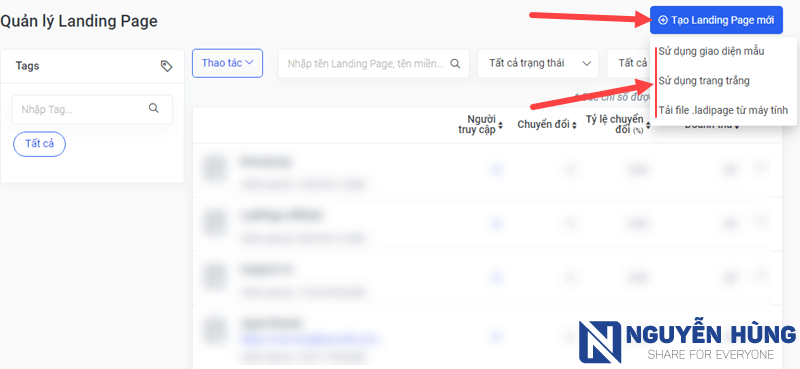
Trong đó, có 3 lựa chọn cho bạn như sau:
- Sử dụng giao diện mẫu: Bạn chọn vào đây và bạn sẽ được đưa tới kho giao diện mẫu free của Ladipage. Bạn xem giao diện nào phù hợp với sản phẩm của bạn thì chọn và chỉnh sửa theo giao diện đó. Giao diện landing page free cũng rất đa dạng ngành từ bất động sản, thời trang, nhà hàng, thẩm mỹ, thực phẩm chức năng,…
- Sử dụng trang trắng: Bạn sẽ tạo ra 1 trang trắng hoàn toàn và bạn có thể thiết kế landing page tùy ý.
- Tải file .ladipage từ máy tính: Bạn thuê người thiết kế hoặc xin, mua,… ở đâu đó được file landing page có định dạng .ladipage thì upload lên là xong. Tiện đây, mình cũng share luôn kho template ladipage mà mình được cấp khi mua bản PRO cho bạn có thể download về để tham khảo.
Ở đây, mình hướng dẫn cho người mới nên mình sẽ chọn tạo landing page bằng cách sử dụng trang trắng và hướng dẫn bạn các công cụ có trong Ladipage.
Ngay sau khi click vào menu Sử dụng trang trắng, một popup hiện lên yêu cầu bạn nhập Tên landing page (bắt buộc) và Tag (tùy chọn) – giúp bạn quản lý landing page theo thẻ.
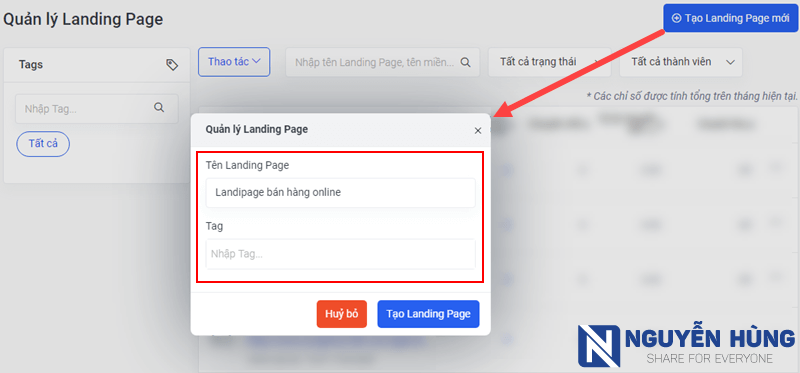
Nhập xong bạn ấn Tạo Landing Page và bạn sẽ được dẫn tới trang builder của Ladipage. Tại đây, một thông báo hỏi bạn muốn tạo landing page cho Desktop & Mobile hay chỉ Mobile (nếu chọn Mobile only thì giao diện trên Desktop cũng hiển thị 1 cột như trên mobile).
Bạn có thể thay đổi lại lựa chọn này theo hướng dẫn trong đoạn mô tả trên màn hình.
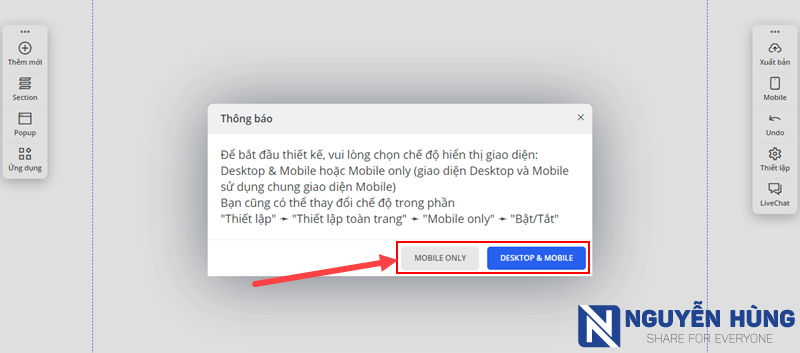
Bạn chọn sao cho phù hợp với nhu cầu. Sau khi chọn xong, công cuộc thiết kế landing page sẽ bắt đầu.
1. Tạo section mới
Đầu tiên, bạn chọn Thêm mới section. Sau đó lựa chọn mẫu section có sẵn hoặc chọn section trắng để tạo mới 1 section.
Gợi ý: Bạn nên lướt qua các mẫu section có sẵn xem cái nào giống hoặc gần giống với mục đích của bạn thì chọn và chỉnh sửa lại cho nhanh.
Ở đây, do làm hướng dẫn cho bạn nên mình sẽ chọn section trắng để tiện hướng dẫn các công cụ.
Sau khi tạo section xong, bạn click vào khoản trống bên trong section sẽ thấy hiển thị bên tay phải một menu công cụ.
Trong menu công cụ này sẽ có phần thiết lập kích thước, màu sắc,… cho section và một số công cụ khác thì bạn nhìn vào sẽ hiểu ngay (nó bằng tiếng Việt mà) nên mình không giải thích thêm nữa.
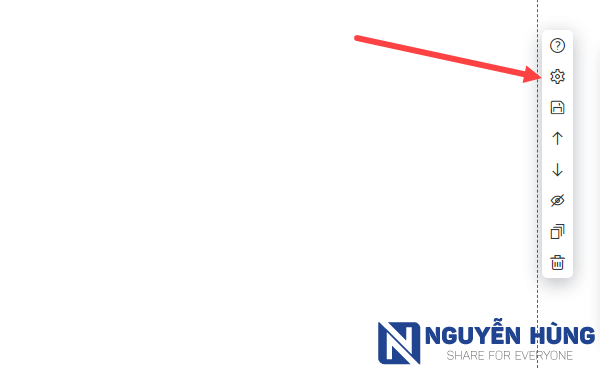
2. Tạo các nội dung cho landing page
Bạn nhìn sang thanh công cụ bên tay trái, sẽ có 4 menu bao gồm: Thêm mới, Section, Popup, Ứng dụng.
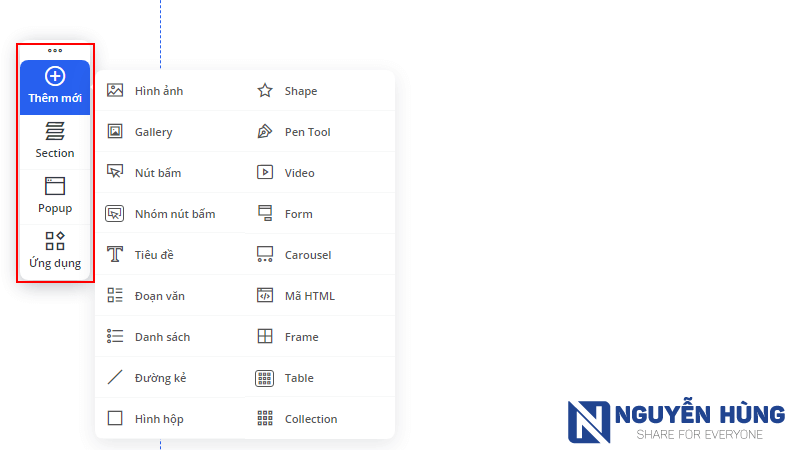
Trong đó:
- Menu Thêm mới: Chứa các công cụ tạo các thành phần của trang landing page như: văn bản, hình ảnh, video, hình khối,…
- Menu Section: Dùng để thêm mới section hoặc click vào section nào đó để di chuyển nhanh tới section đó.
- Menu Popup: Để tạo popup cho landing page. Popup này có thể chứa form, banner, vòng quay may mắn,… Ladipage cũng có sẵn rất nhiều mẫu popup để bạn chọn.
- Menu Ứng dụng: Ở đây bạn có thể tạo các ứng dụng như vòng quay may mắn, đồng hồ đếm ngược, tạo thông báo đơn hàng, kết nối với công cụ metu giúp tăng tỉ lệ chuyển đổi cho landing page.
3. Thiết lập toàn trang landing page
Trong trình builder của Ladipage bạn sẽ nhìn thấy menu bên tay phải là menu chứa các công cụ thiết lập cho toàn bộ trang landing page bạn đang tạo.
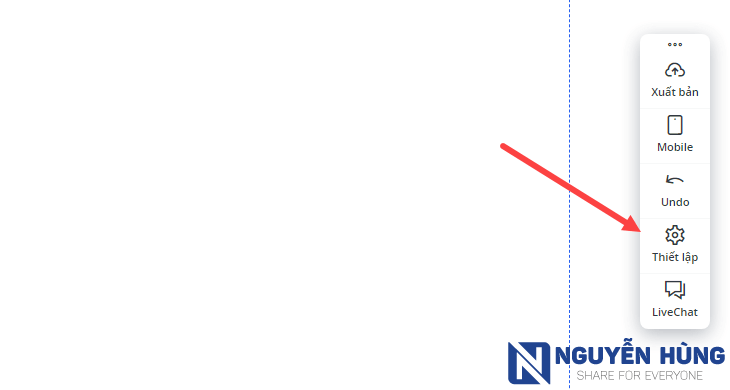
Trong đó:
- Menu Xuất bản: Chứa các công cụ như xem trước, lưu, xuất bản hoặc là xem lại lịch sử chỉnh sửa.
- Menu Mobile: Click vào để xem landing page ở dạng giao diện mobile
- Menu Undo: Dùng để quay lại thao tác trước đó (phím tắt là Ctrl + Z)
- Menu Thiết lập: Chứa các công cụ thiết lập cho toàn trang như thiết lập SEO, mạng xã hội, cài mã chuyển đổi Facebook, Google, Tiktok và có thể chèn mã Javascript/CSS vào trang và một số thiết lập khác.
- Menu LiveChat: Đây là menu chứa các công cụ hỗ trợ như livechat trực tiếp với nhân viên hỗ trợ của Ladipage, tài liệu hướng dẫn, group Facebook,…
Trên đây là trình tự cơ bản nhất khi bạn tạo landing page bằng Ladipage. Ngoài ra, trong quá trình tạo sẽ có nhiều mục thiết lập khác nhau tùy thuộc vào nội dung bạn thêm vào landing page.
Mình sẽ không viết thêm các hướng dẫn chi tiết về thiết lập các mục đó nữa. Bởi, trong trang hướng dẫn của Ladipage đã viết quá đầy đủ rồi nên mình không viết lại.
Trong quá trình tạo landing page, nếu có chỗ nào chưa hiểu bạn hãy truy cập vào trang tài liệu hướng dẫn dưới đây và tìm kiếm mục bạn cần thiết lập là sẽ có hướng dẫn. Nếu không có, hãy nói rõ vấn đề của bạn ở khung bình luận bên dưới. Mình sẽ giúp bạn nếu trong Ladipage không có hướng dẫn.
Sau khi thiết kế xong landing page bạn nhớ ấn Xuất bản -> Lưu (Ctrl + S) để lưu lại.
Vấn đề tiếp theo là bạn nên có tên miền riêng và trỏ landing page về tên miền riêng đó. Mình sẽ tiếp tục hướng dẫn vấn đề này ở bên dưới.
Hướng dẫn trỏ tên miền riêng về Ladipage
Để sử dụng Ladipage với tên miền riêng thì trước hết bạn phải có một tên miền riêng cho mình. Nếu chưa có tên miền bạn hãy tham khảo bài viết hướng dẫn mua tên miền của mình trước đó.
Sau khi bạn đã có tên miền rồi, bạn đăng nhập vào trang quản trị tên miền đó để thao tác trỏ tên miền về Ladipage. Việc trỏ tên miền về Ladipage cũng giống như bạn trỏ tên miền về hosting và mình cũng có bài hướng dẫn trỏ tên miền về hosting trên blog rồi đó, bạn có thể đọc qua để hiểu hơn.
Trỏ tên miền chính về Ladipage
Tại trang quản trị tên miền, bạn trỏ 2 record sau để điều hướng tên miền về Ladipage.
Record 1
- Host record (Tên): @
- Type (Loại): A
- Value (Giá trị): 13.229.38.226
Record 2
- Host record (Tên): www
- Type (Loại): CNAME
- Value (Giá trị): dns.ladipage.com
Vậy là xong. Bạn đã có thể dùng landing page với tên miền riêng rồi.
Trỏ subdomain (tên miền phụ) về Ladipage
Giả sử bạn mới đăng ký tên miền tenmienchinh.com, giờ bạn muốn tạo ra một tên miền phụ trỏ về Ladipage như sanpham.tenmienchinh.com thì làm như sau.
Truy cập vào trang quản lý tên miền và trỏ tên miền chính về Ladipage như ở trên. Sau đó trỏ thêm 1 record như sau để có thể tạo tên miền phụ trỏ về Ladipage.
- Host record (Tên): sanpham
- Type (Loại): CNAME
- Value (Giá trị): dns.ladipage.com
Sau khi trỏ xong, việc bạn cần làm thêm đó là tạo và xác thực tên miền trong Ladipage.
Tạo và xác thực tên miền trong Ladipage
Để thêm tên miền vào Ladipage bạn truy cập vào phần quản lý Tên miền -> Tạo tên miền mới và nhập tên miền với định dạng www.tenmienchinh.com như sau:
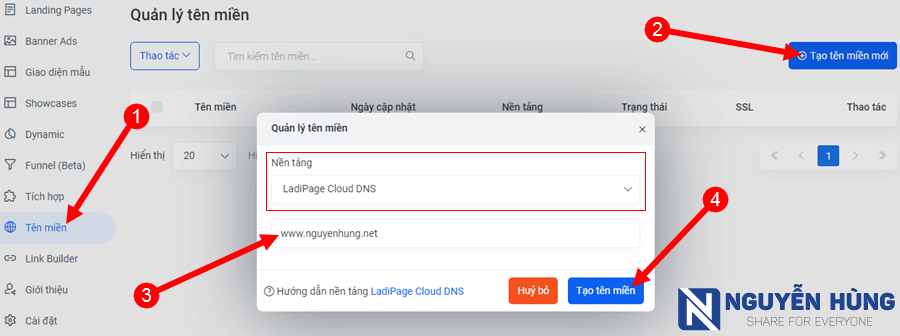
Lưu ý
- Trong mục Nền tảng bạn nhớ chọn đúng LadiPage Cloud DNS
- Với tên miền chính bắt buộc có www. ở đầu tên miền
- Với tên miền phụ thì không cần nhập www.
Sau khi tạo xong, bạn cần xác thực tên miền theo cách sau. Click vào menu … và chọn Xác thực ngay. Có 1 cửa sổ mở ra hỏi bạn có chắc chắn muốn xác thực không thì bạn cứ ấn OK nha.
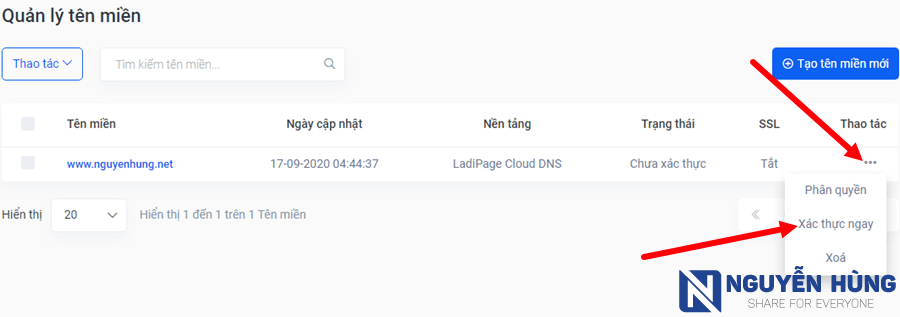
Sau khi xác thực xong bạn sẽ thấy hiện ở cột Trạng thái hiện là Đã xác thực. Tiếp theo đó, bạn tiến hành Bật SSL cho tên miền luôn nha.
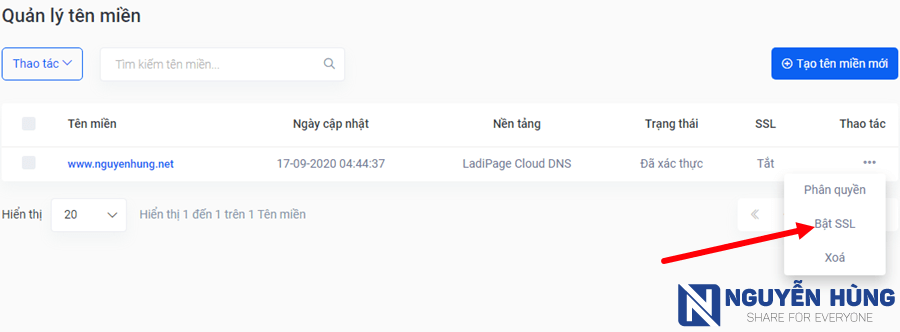
Nếu xác thực bị lỗi thì bạn chờ thêm vài tiếng đồng hồ để tên miền của bạn được update sang DNS mới. Sau đó, bạn tiến hành xác thực lại theo các bước ở trên cho đến khi trạng thái xác thực thành công.
OK. Tiếp theo, bạn xem hướng dẫn xuất bản landing page về tên miền riêng ở hướng dẫn phía dưới.
Xuất bản landing page với tên miền riêng
Sau khi tạo landing page và xác minh tên miền riêng trong Ladipage xong. Bạn có thể xuất bản landing page về tên miền riêng của mình bằng cách như sau:
Nhìn sang thanh menu bên tay phải và chọn vào menu Xuất bản -> Xuất bản (phím tắt Ctrl + Shift + P) như trong hình.
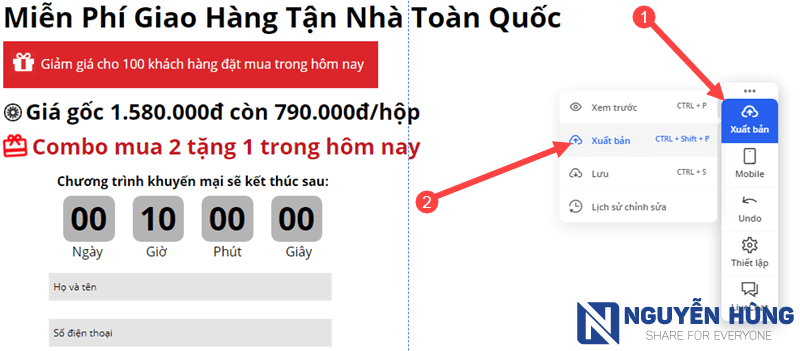
Một bảng tùy chọn hiện lên bạn chọn sang tab Tên miền riêng. Sau đó bấm Chọn tên miền và chọn tên miền bạn muốn xuất bản trong danh sách tên miền bạn đã thêm vào Ladipage.
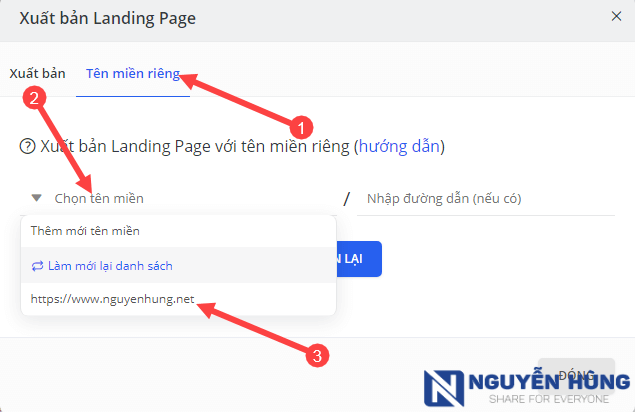
Tiếp theo, trong ô Nhập đường dẫn (nếu có), bạn nhập vào đường dẫn để chạy landing page trong trang con chứ không phải trang chủ tên miền. Ví dụ như hình dưới mình sẽ chạy landing này ở link: https://www.nguyenhung.net/huong-dan-ladipage
Sau khi xong, ấn Xuất bản lại để xuất bản trang landing page.
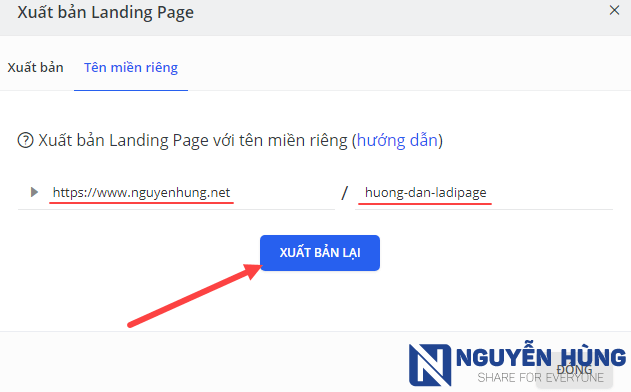
Ngay sau khi xuất bản xong, bạn truy cập đường dẫn với tên miền riêng vừa thiết lập và kiểm tra xem landing page đã hiển thị OK chưa.
Nếu OK rồi, ngay bây giờ bạn đã có thể lên campain Facebook Ads, Google Ads hoặc Tiktok Ads để test thử landing page này đã hiệu quả chưa.
Dưới đây, bạn sẽ cần biết thiết lập thêm một số mục trong Ladipage để bạn có thể chạy quảng cáo trên landing page tốt hơn.
Thiết lập Ladipage nâng cao để chạy quảng cáo
Hiện nay, mọi người chạy quảng cáo Facebook, Google, Tiktok dẫn về landing page hầu hết đều chọn chạy chiến dịch chuyển đổi.
Tuy nhiên, để chạy quảng cáo chuyển đổi hiệu quả thì việc cần thiết đó là bạn phải thiết lập mã theo dõi và mã chuyển đổi tương ứng với từng kênh quảng cáo trên landing page.
Vậy nên, khi bạn chạy quảng cáo về landing page dùng Ladipage bạn cần phải biết thiết lập đúng các mã chuyển đổi thì hệ thống mới tracking đúng được.
Dưới đây, mình sẽ không hướng dẫn bạn làm điều đó. Thay vào đó mình sẽ trích dẫn cho bạn một số hướng dẫn, bởi những hướng dẫn này đã được Ladipage viết quá chi tiết rồi. Bạn chỉ việc vào đọc và làm theo hướng dẫn là được.
- Hướng dẫn gắn mã Google Tag Manager trong LadiPage – Xem chi tiết
- Hướng dẫn cài đặt Google Analytics trong LadiPage – Xem chi tiết
- Hướng dẫn chèn Pixel Facebook trong LadiPage – Xem chi tiết
- Hướng dẫn cài đặt mã Google Ads trong LadiPage – Xem chi tiết
Lời kết
Bài viết hơi dài 1 chút, nhưng đó là tất cả những gì mình muốn nói về Ladipage và hướng dẫn bạn biết cách sử dụng Ladipage để tạo landing page bán hàng hoặc giới thiệu sản phẩm.
Thực sự với ngay cả người biết tạo web bằng WordPress như mình, khi tạo landing page mình vẫn rất thích làm bằng Ladipage hơn bởi nó quá dễ dàng và nhanh chóng.
Bài viết này mình dừng ở đây. Nếu bạn cần mình hỗ trợ gì hãy để lại bình luận ở phía dưới mình sẽ hỗ trợ trong khả năng của mình. Và nếu bạn thấy bài viết này hưu ích hãy like và share như một lời động viên để mình tiếp tục viết thêm nhiều bài viết nữa nhé.
Rất hữu ích, bạn có fb hay zalo để contact ko? Có gì ko hiểu mình hỏi thêm
Bạn cần hỗ trợ gì cứ để lại cmt ở đây mình sẽ trả lời nhé. Còn vấn đề gì phức tạp hơn thì có thể ib fb mình ở phần tác giả bên dưới nhé. Tks!
Hướng dẫn tuyệt vời và vô cùng dễ hiểu.